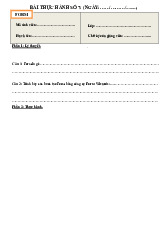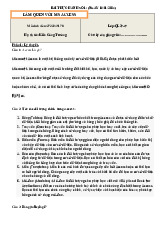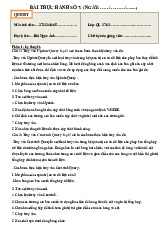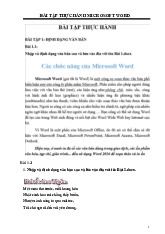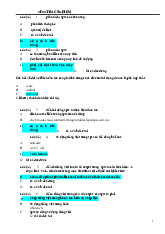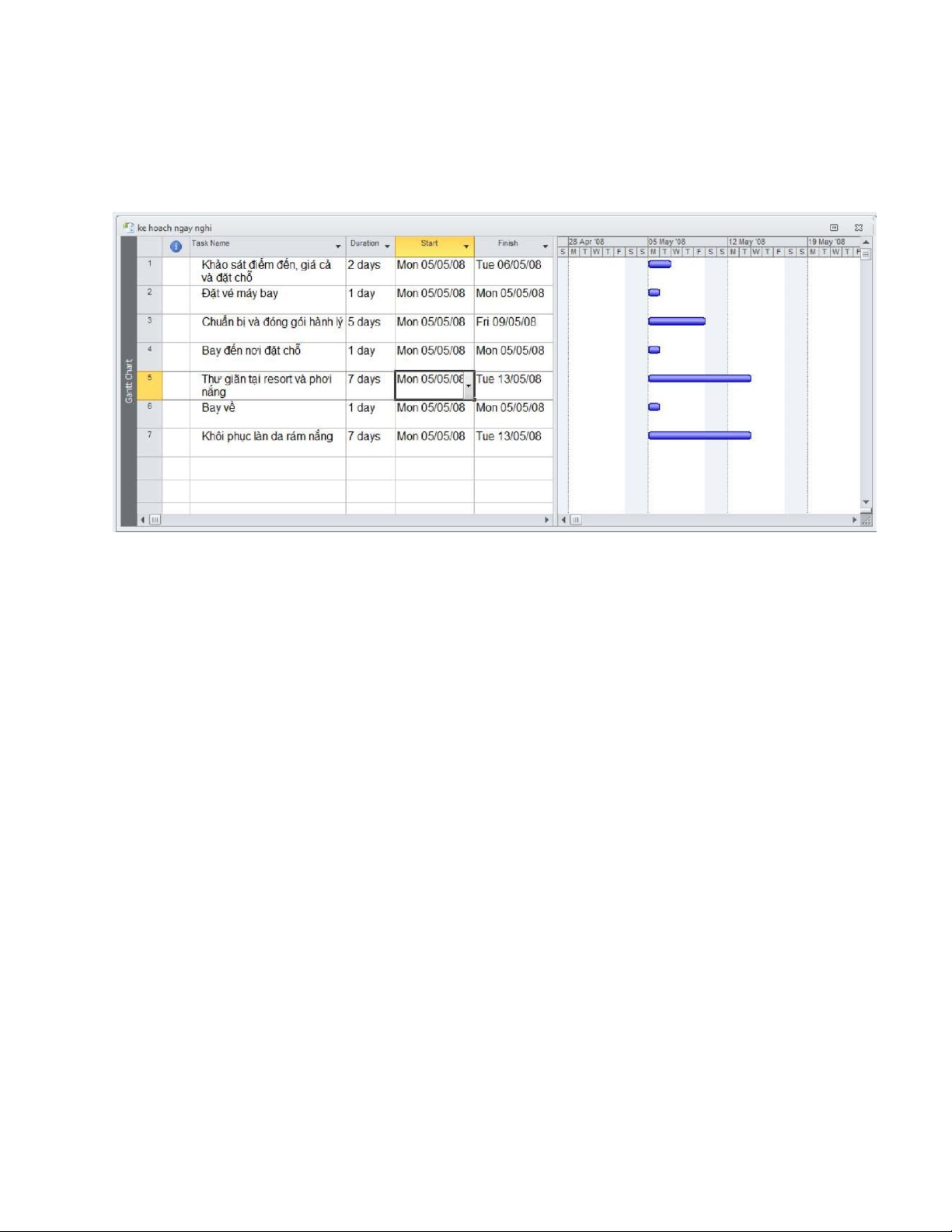
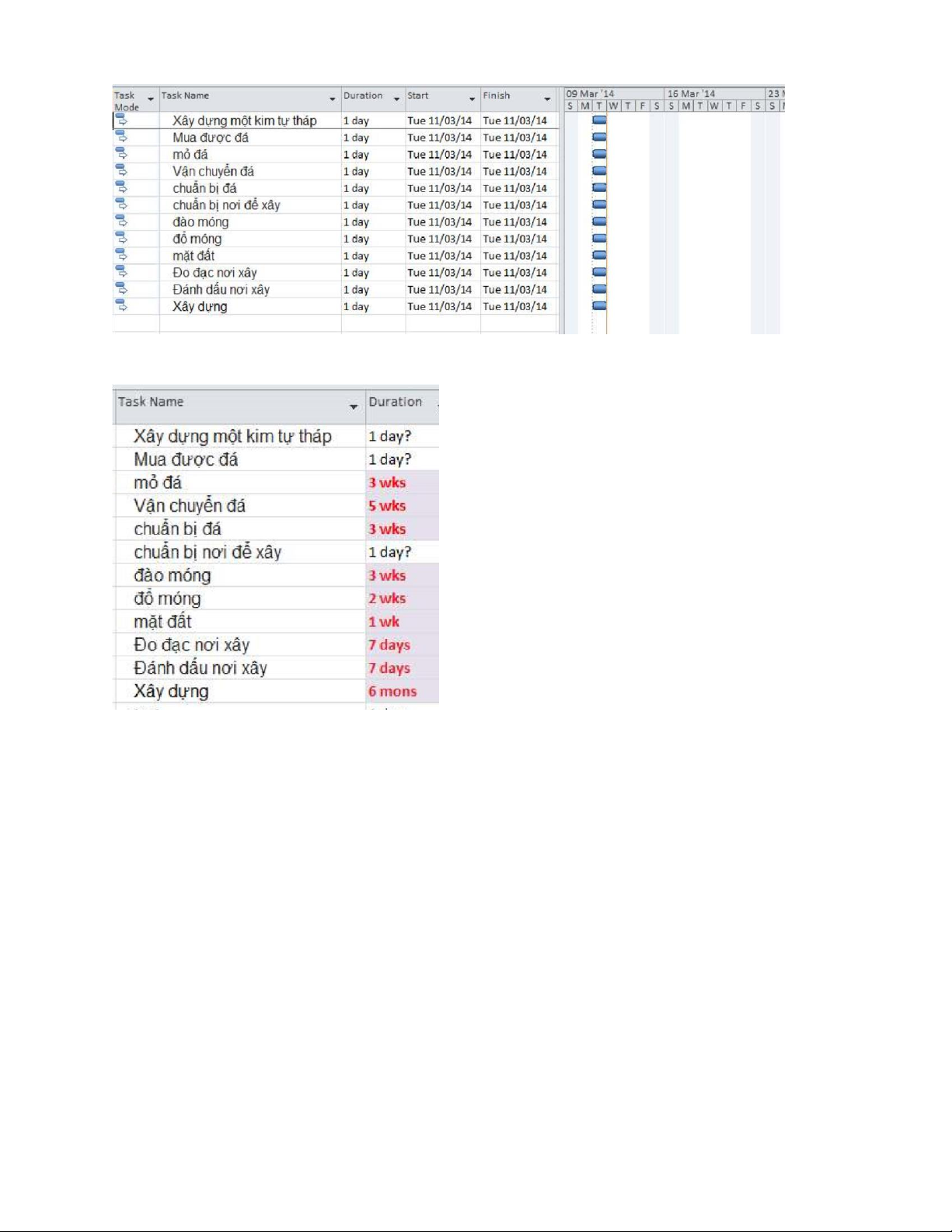
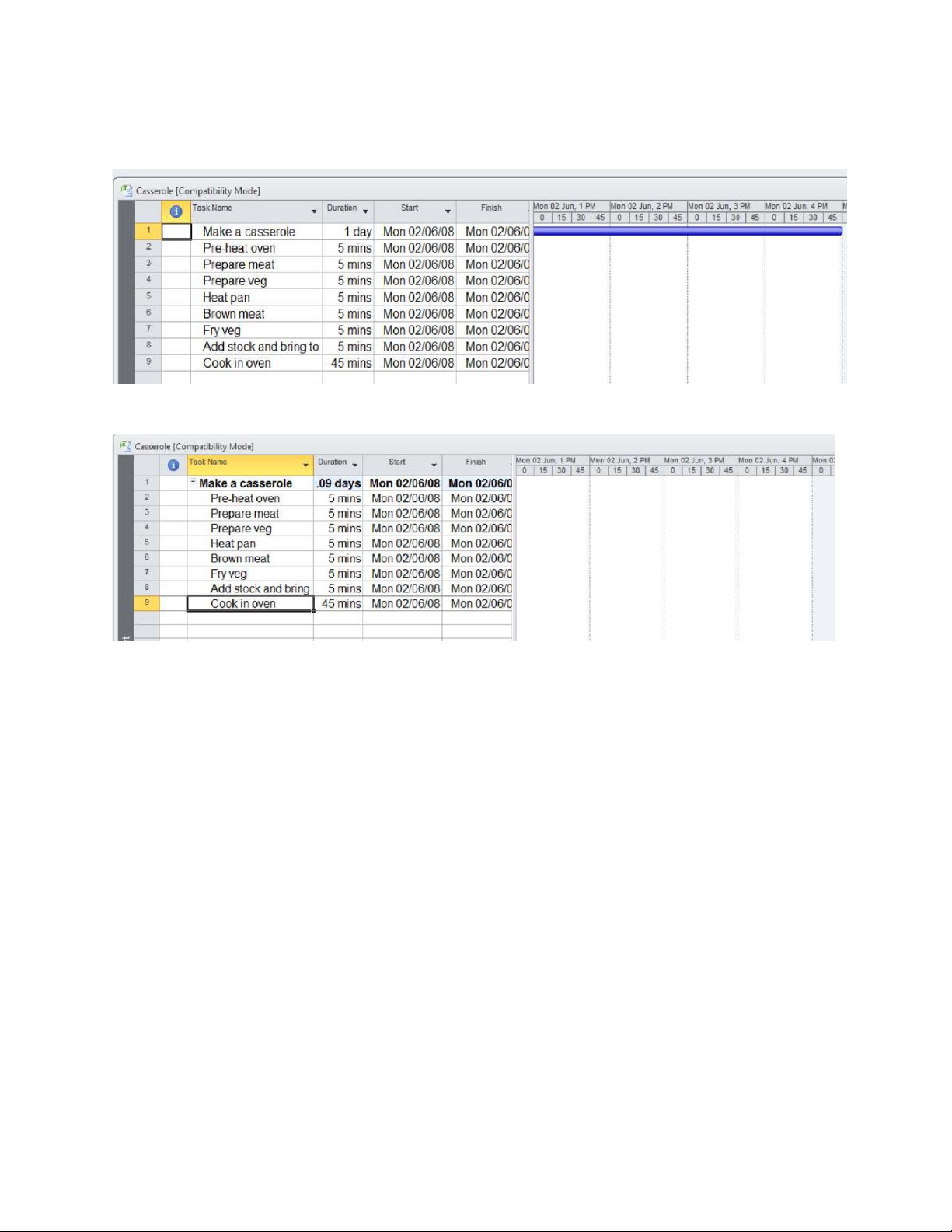
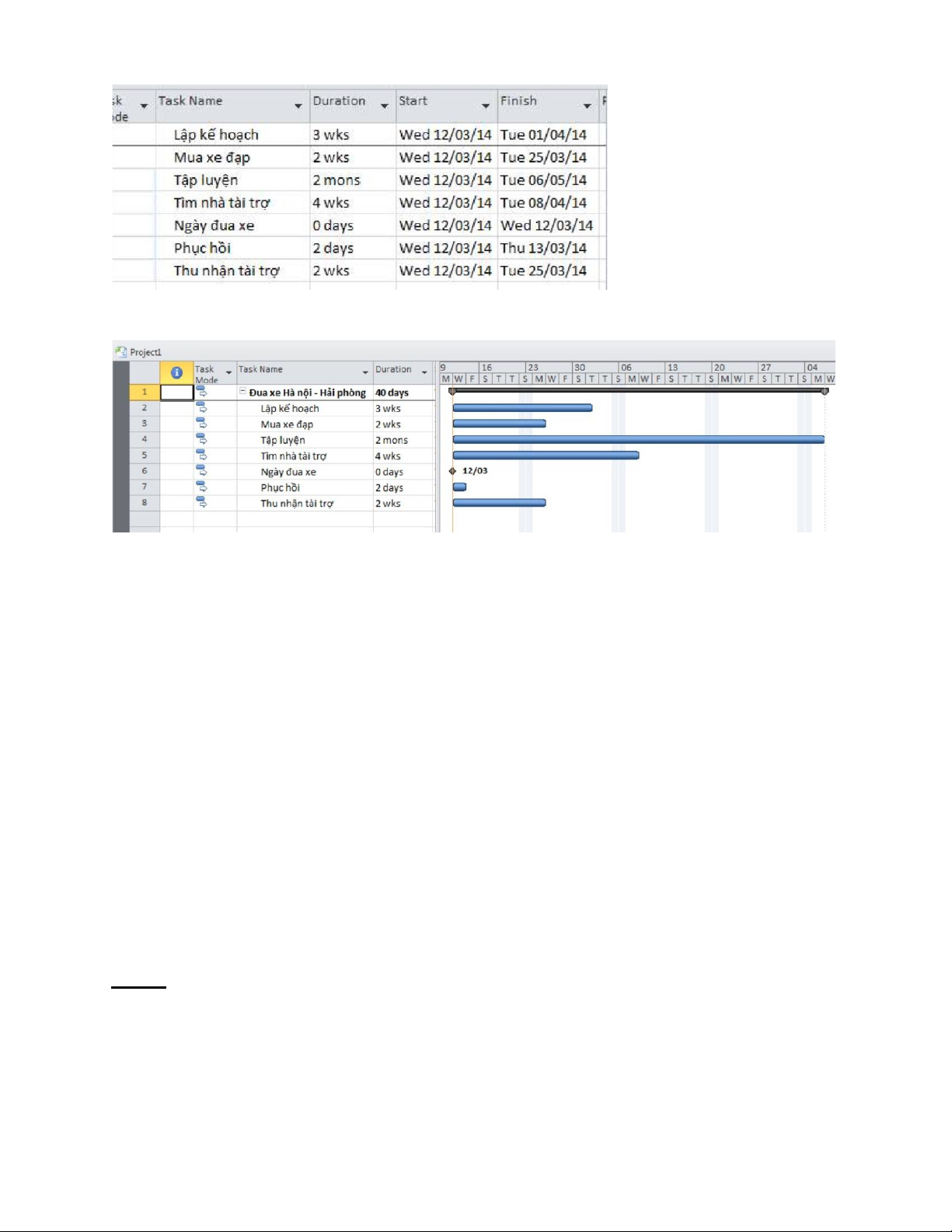
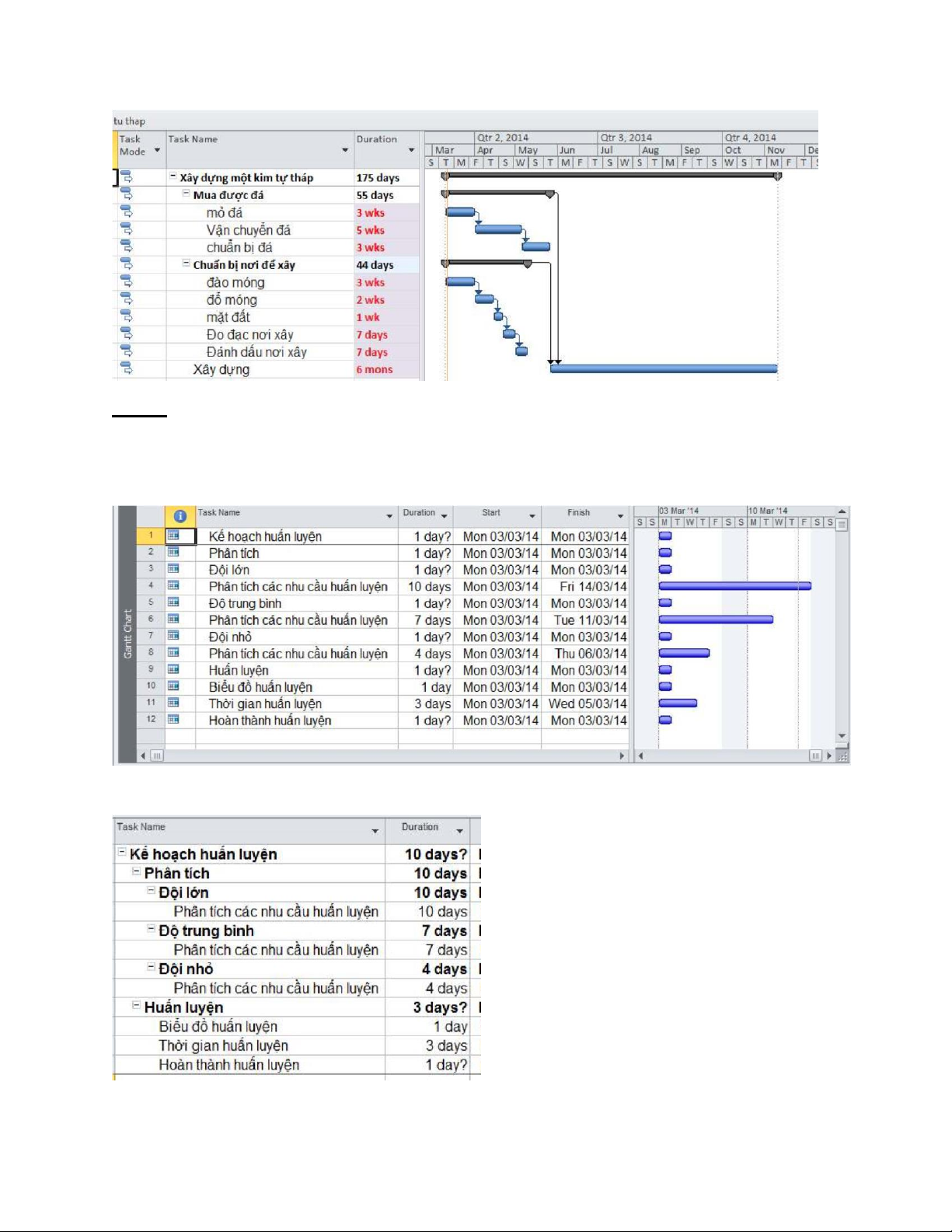
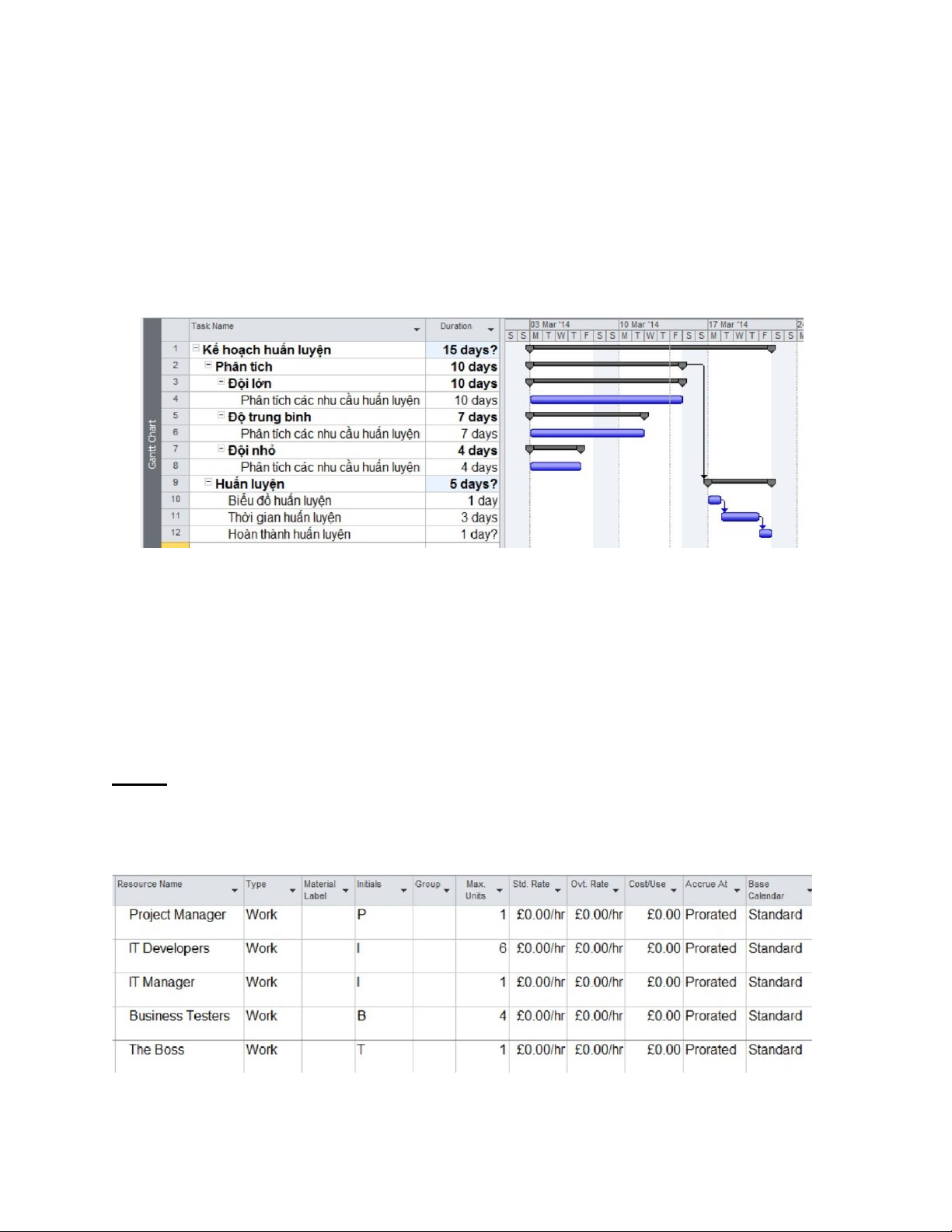
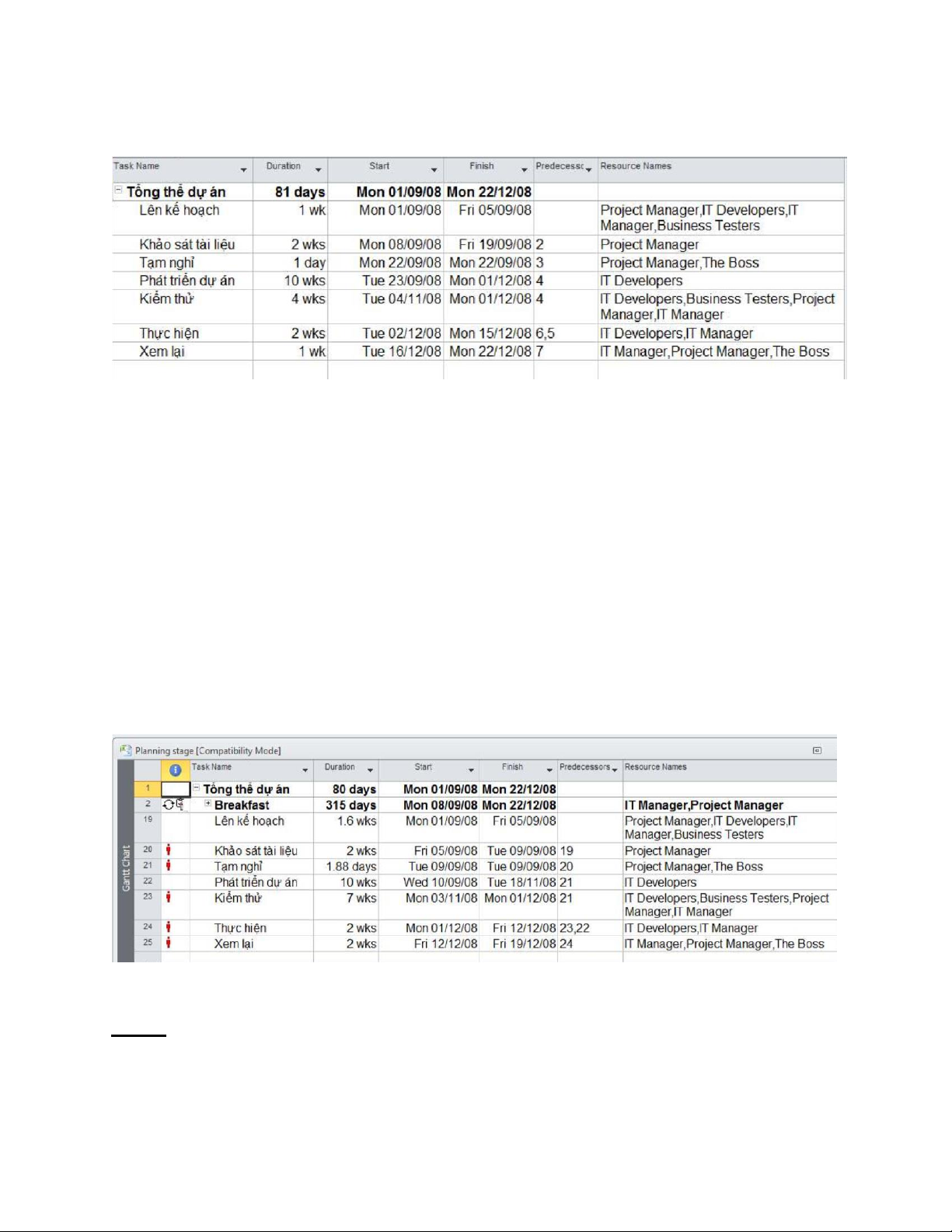
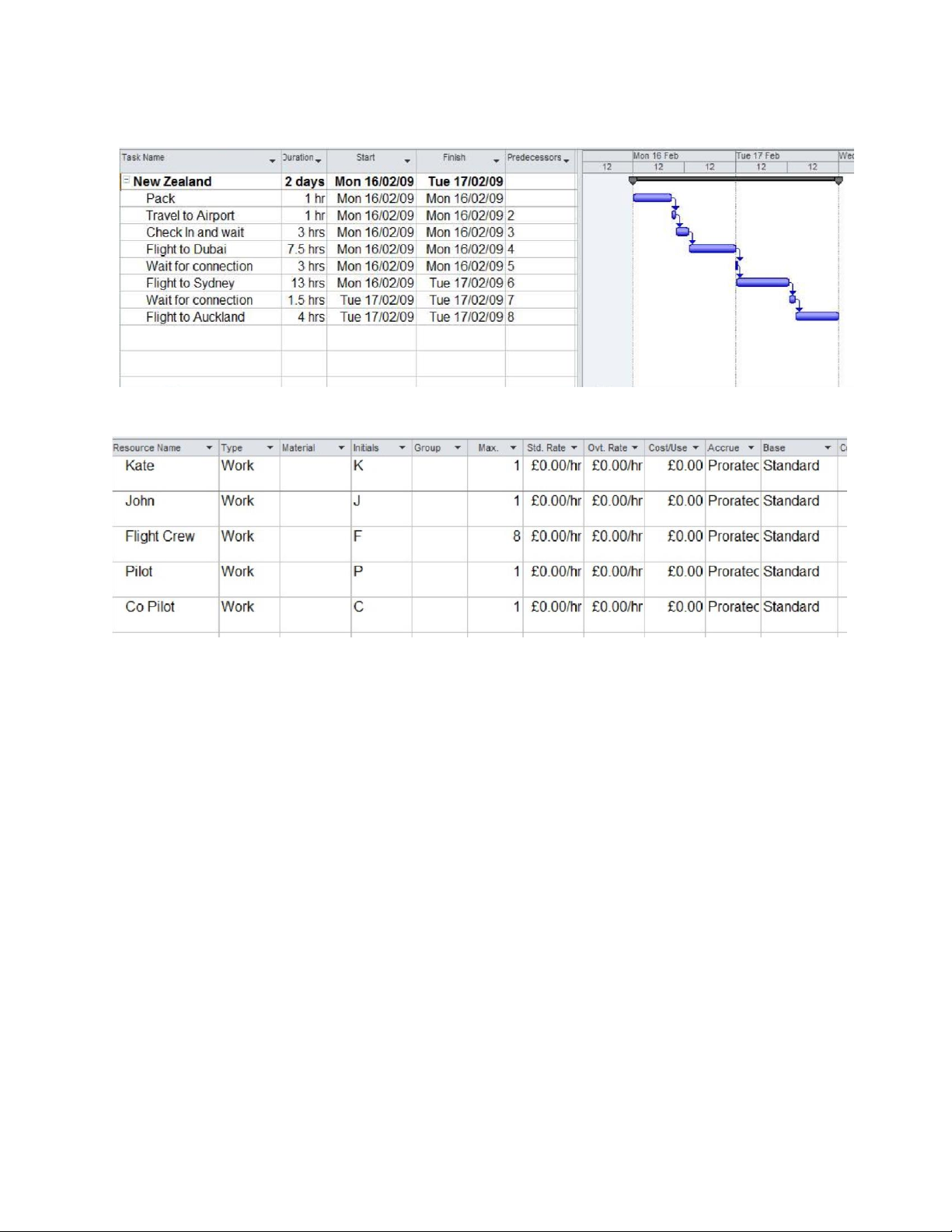
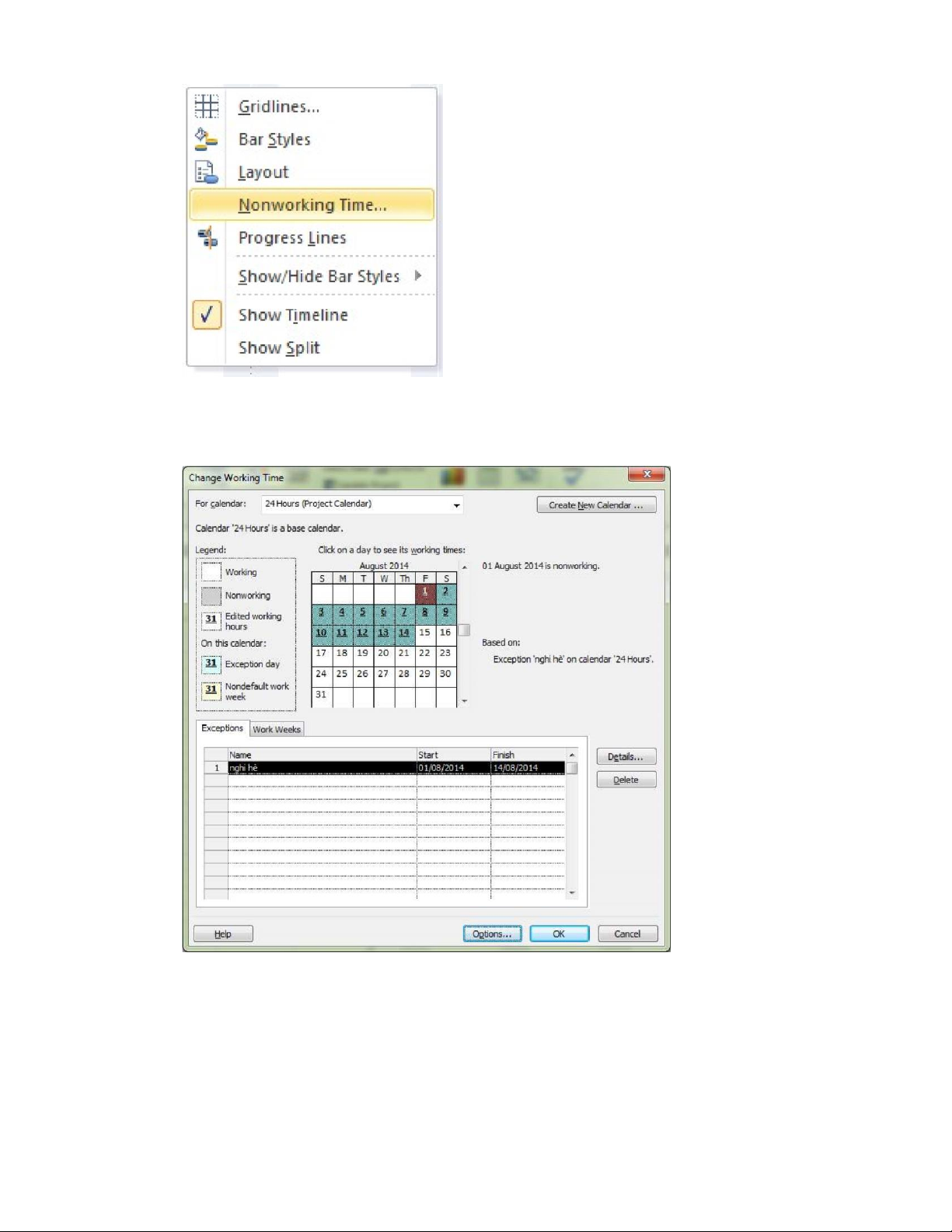
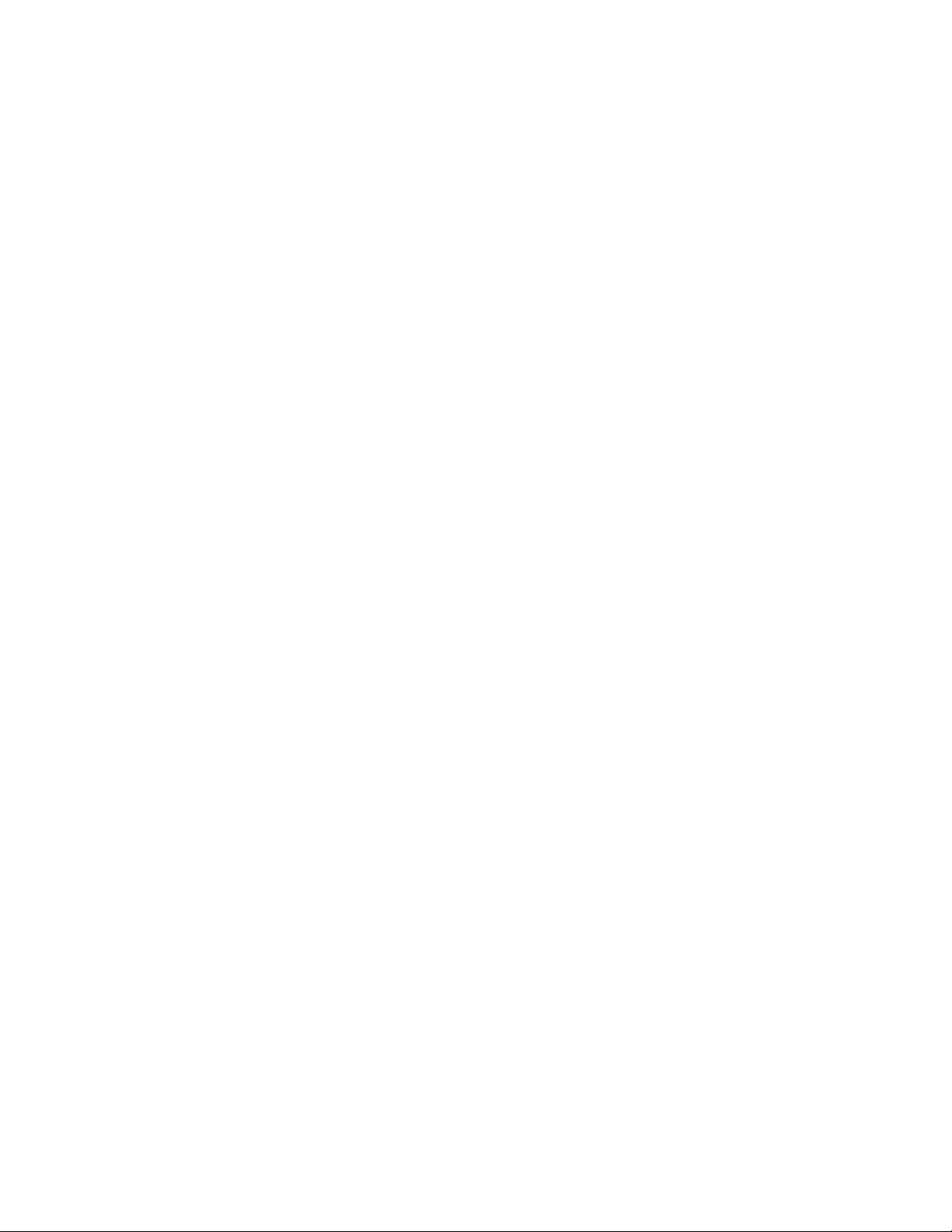
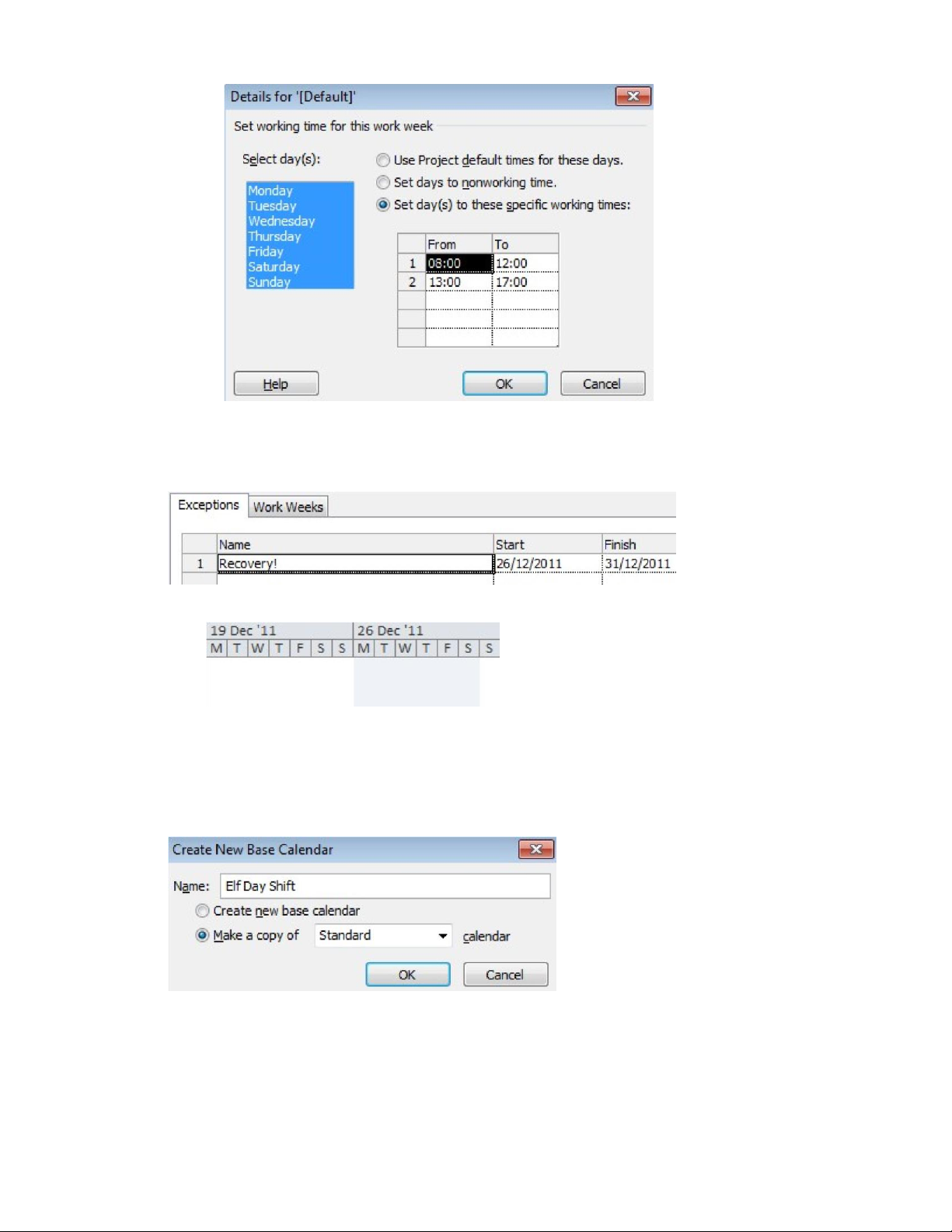
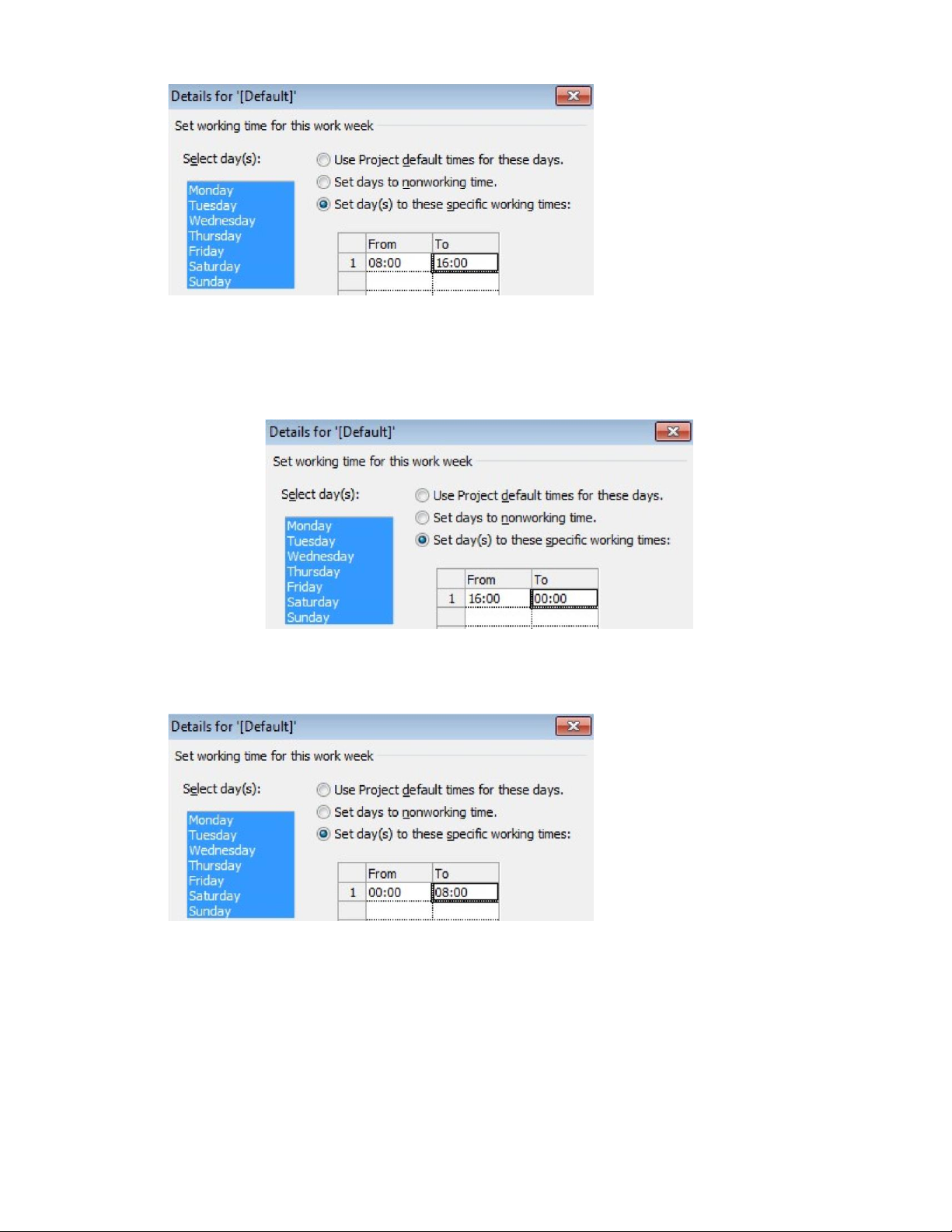
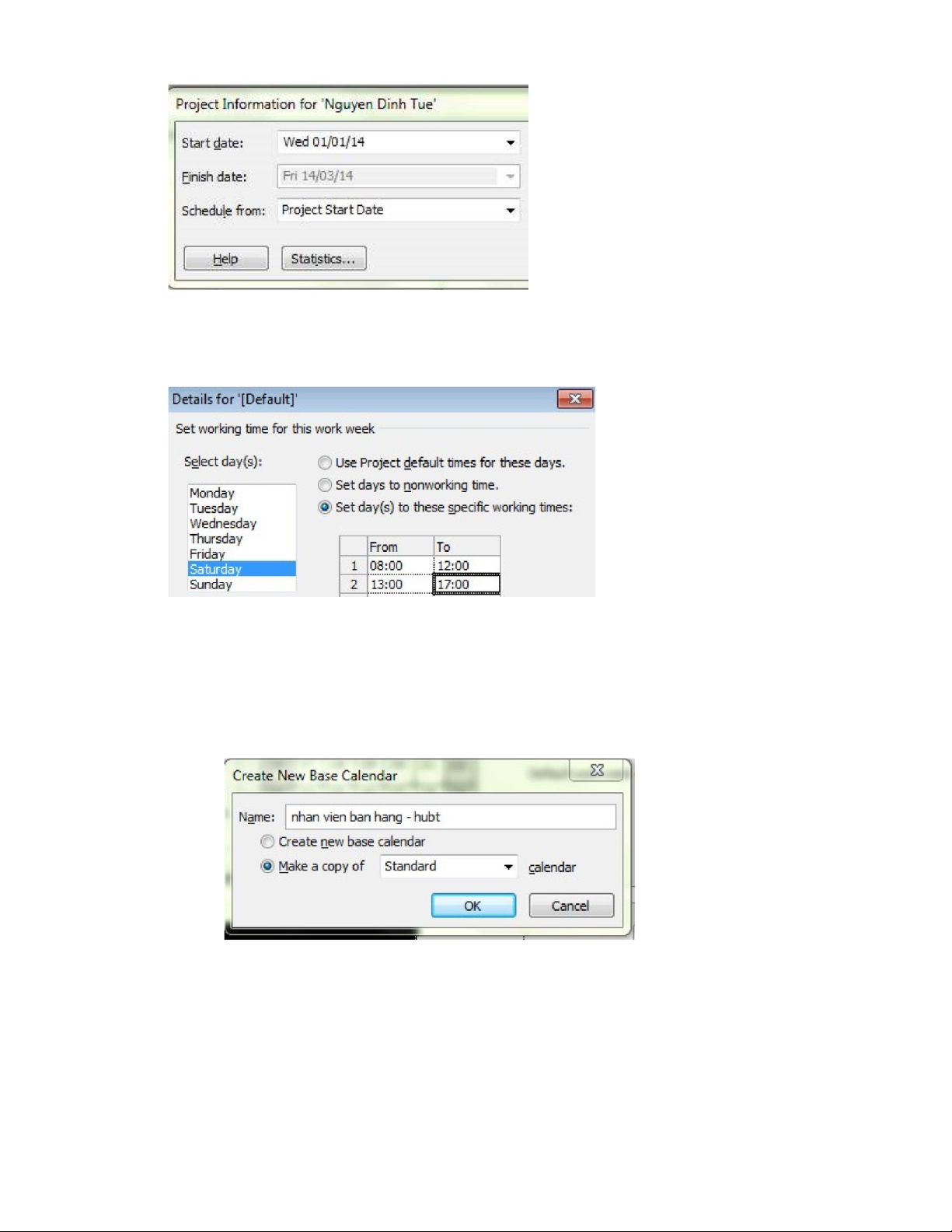
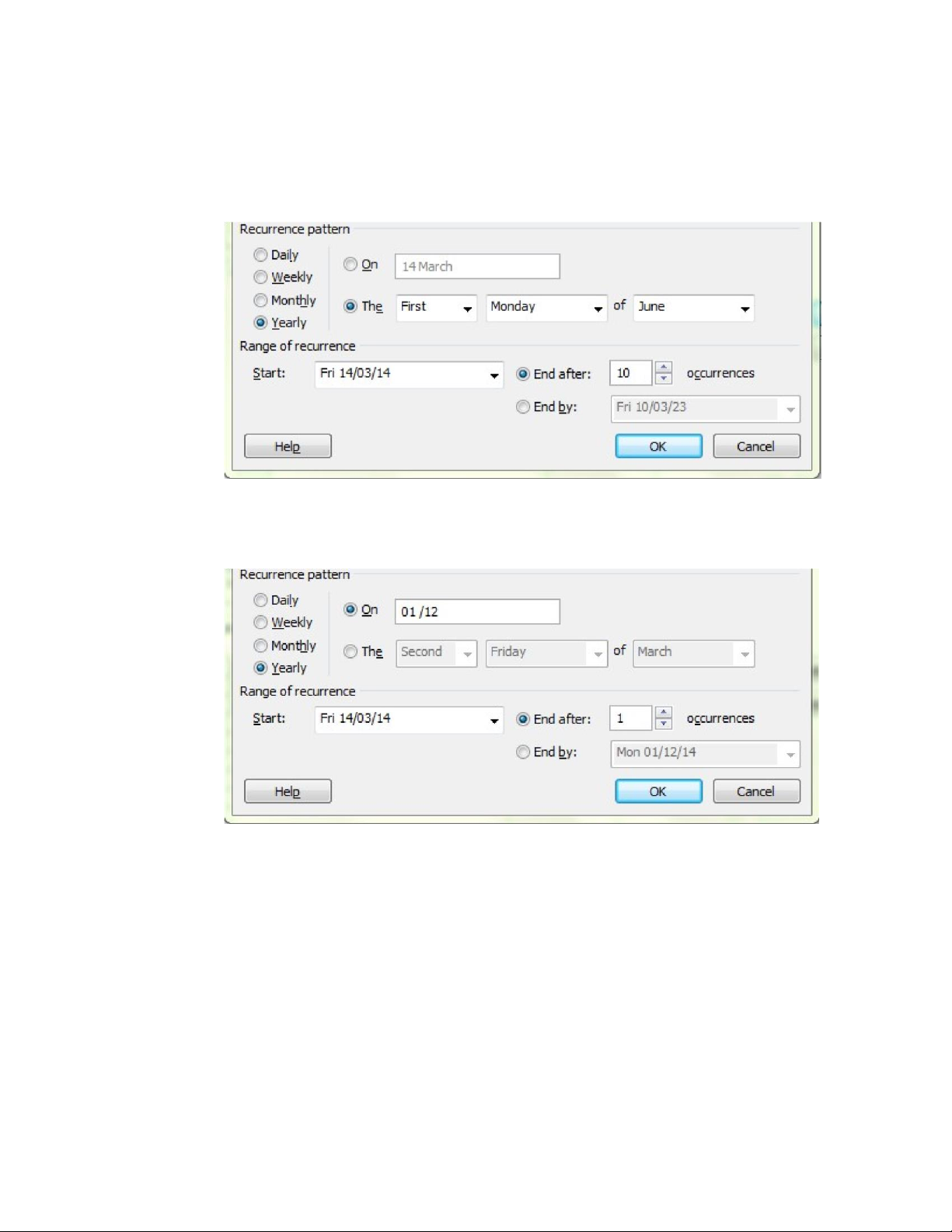
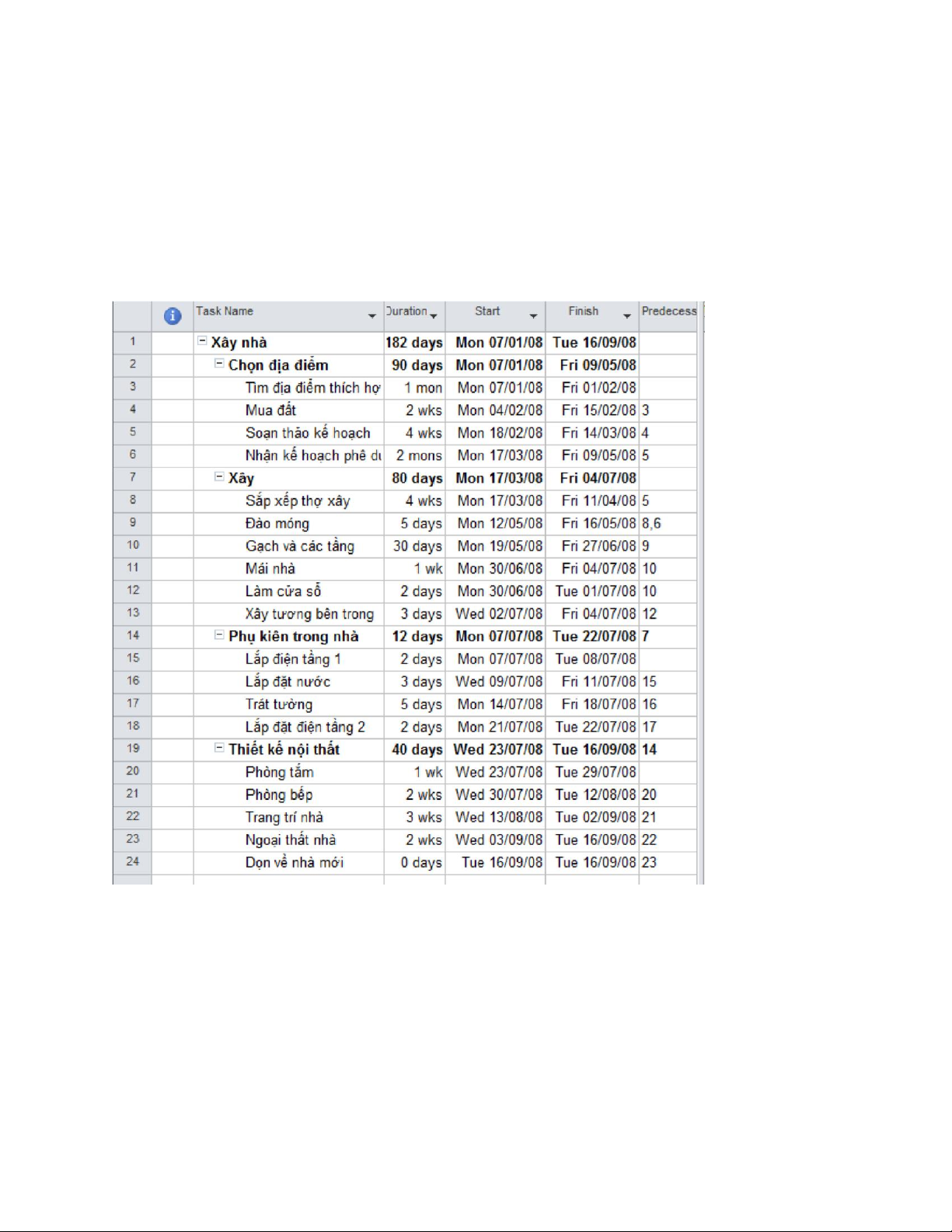
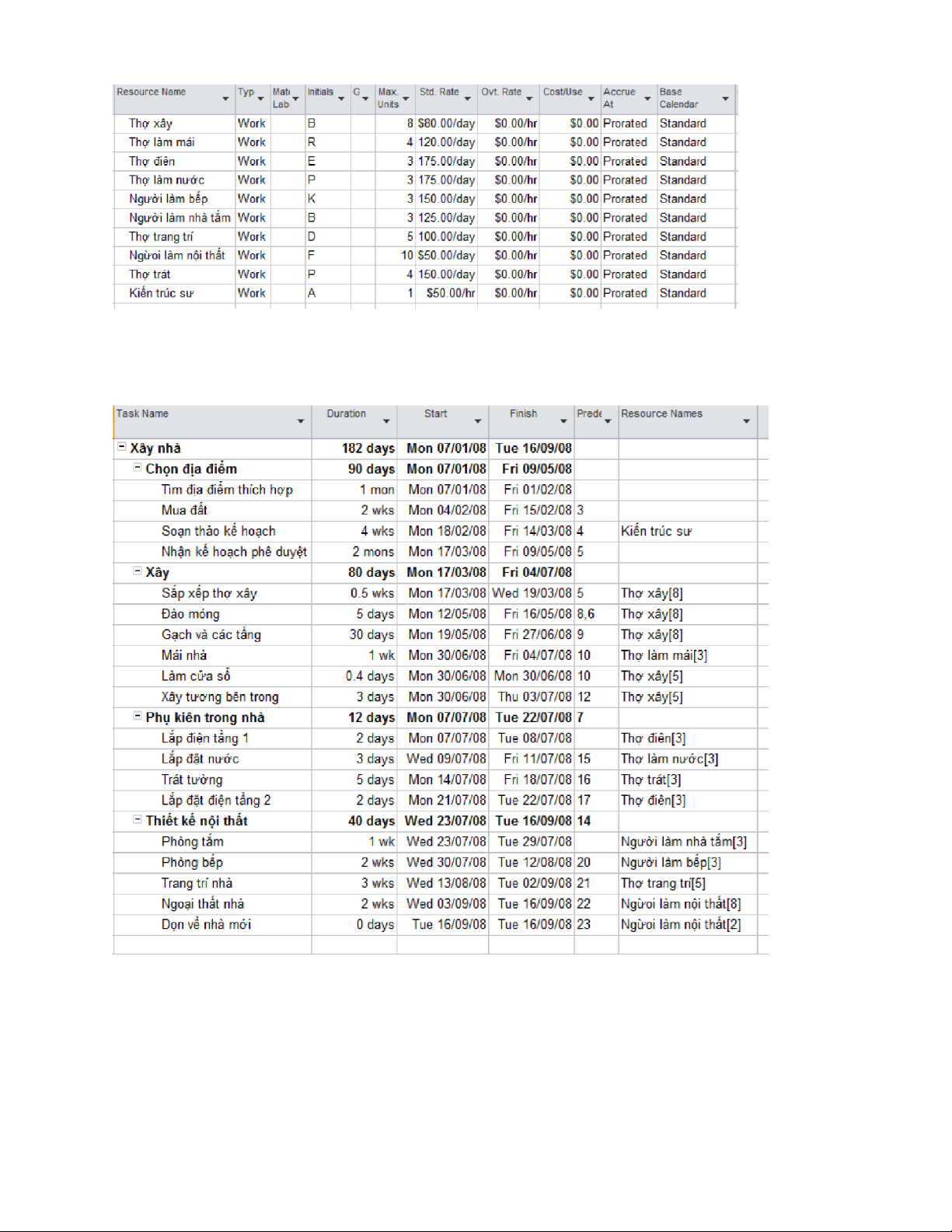
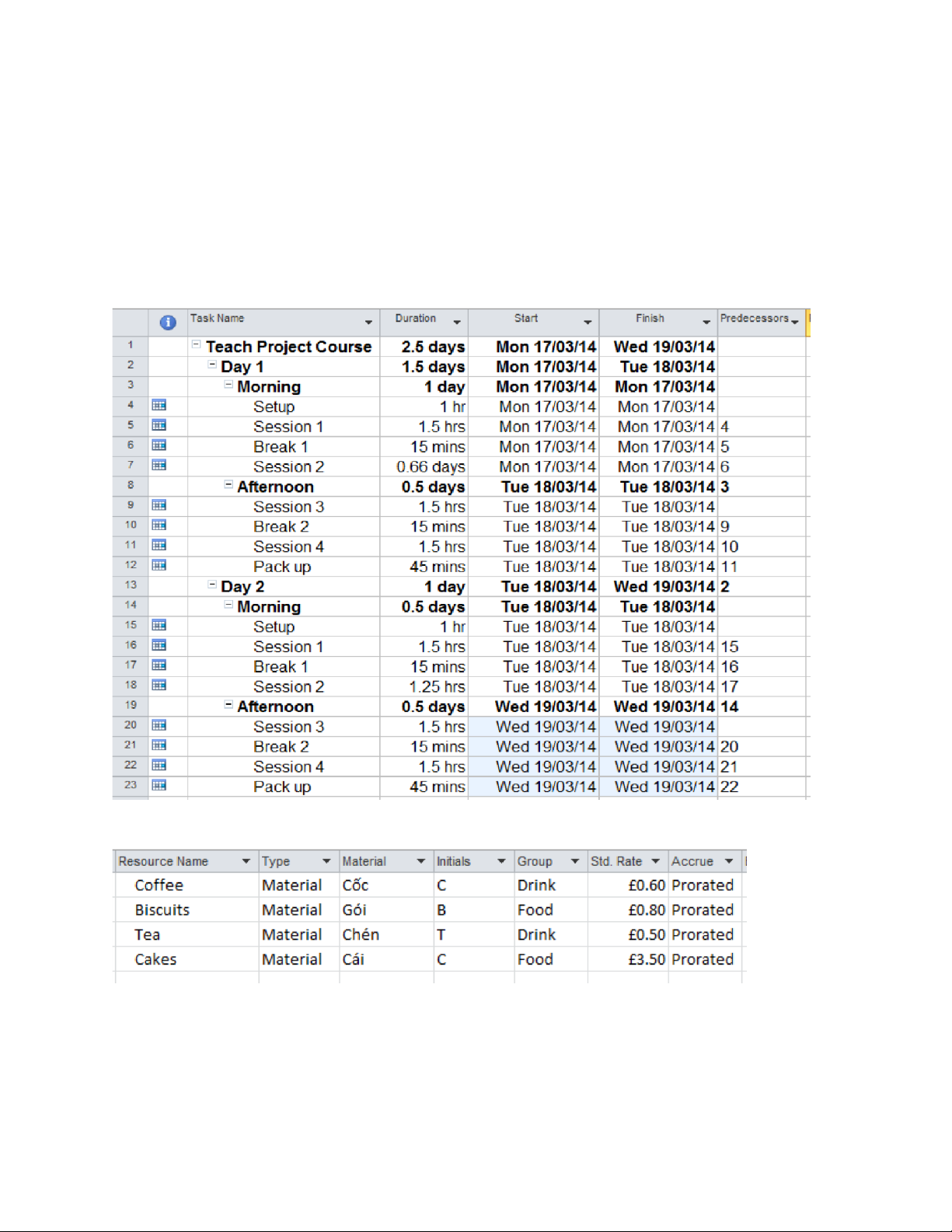
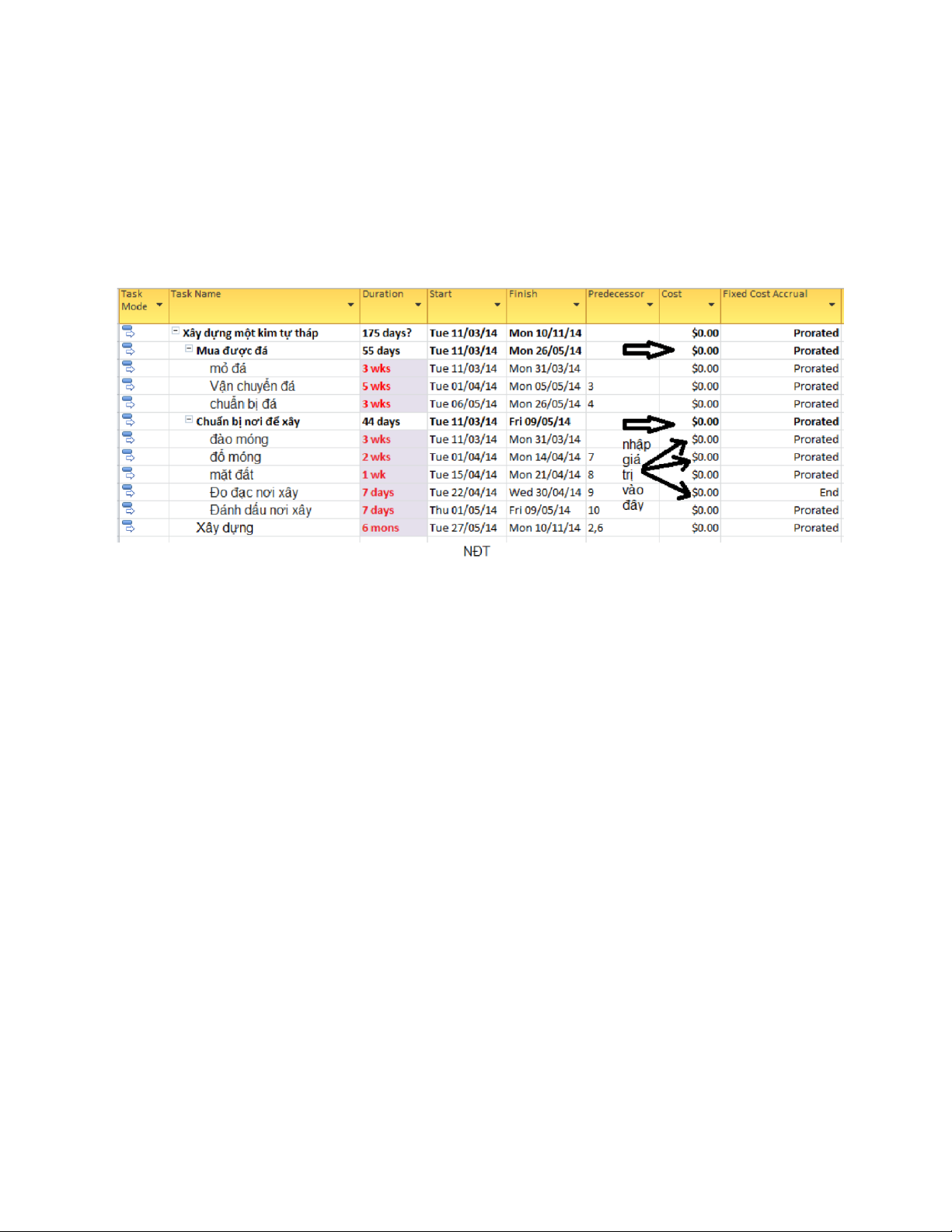
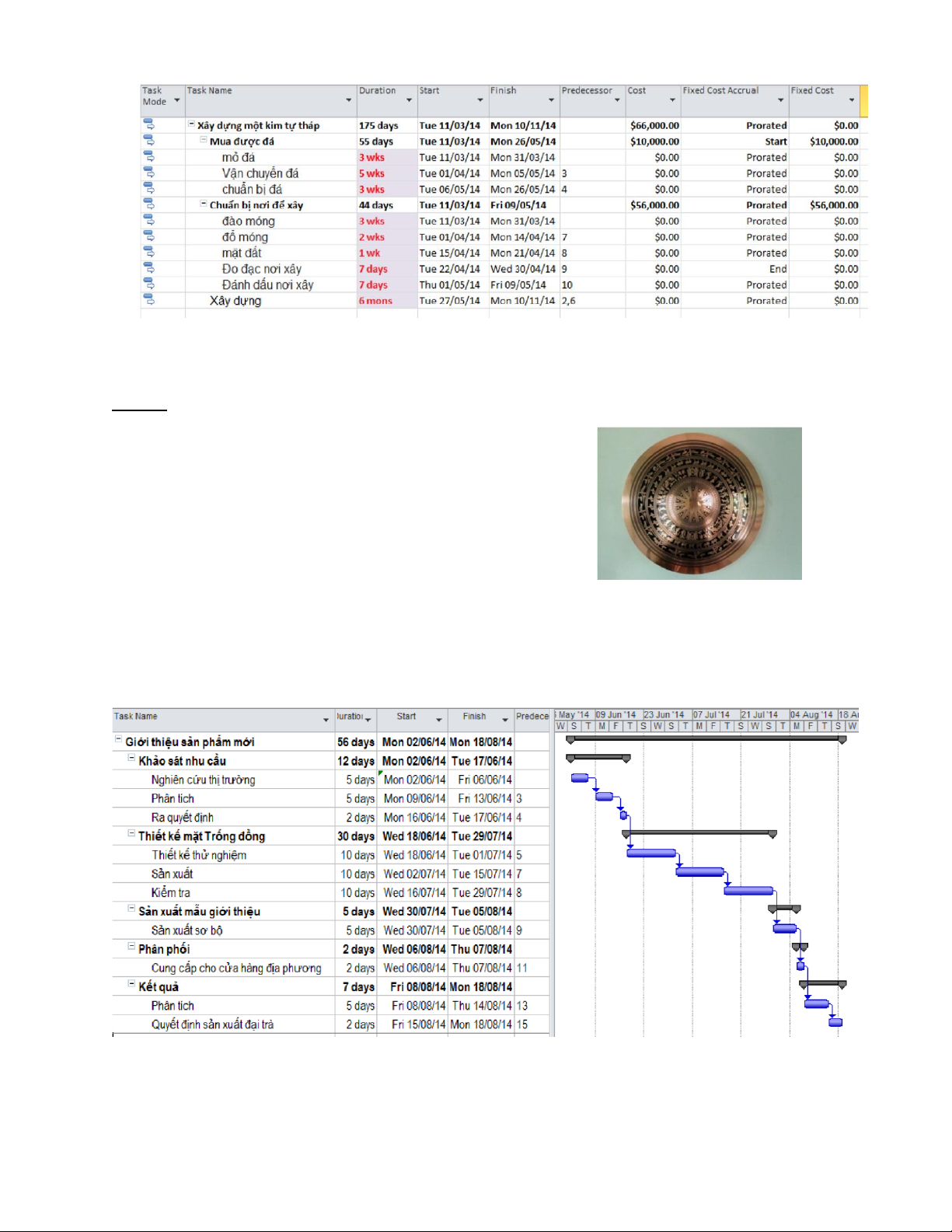
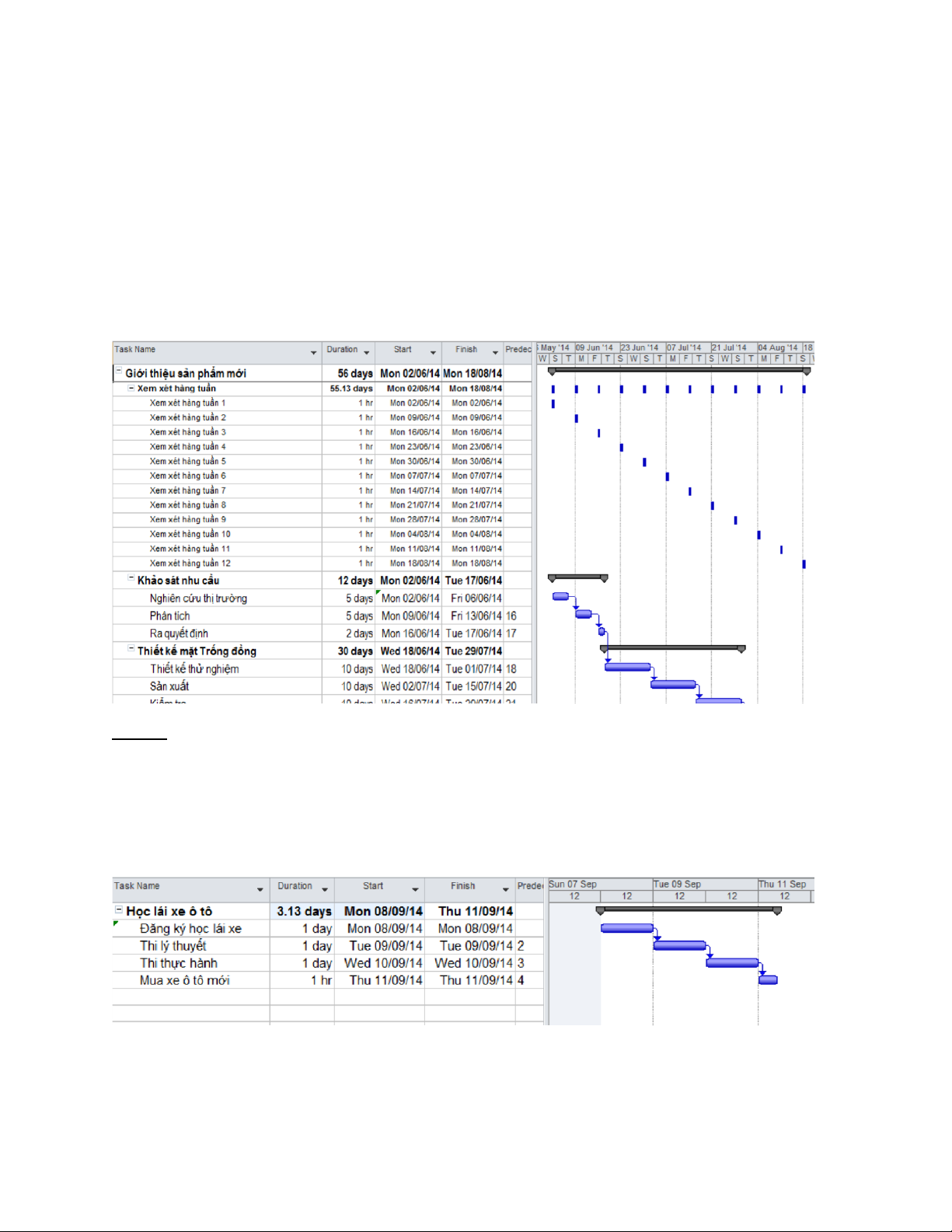
Preview text:
lOMoAR cPSD| 48599919 Cơ bản
Bài 1: Lập dự án cho kế hoạch nghỉ hè.
- Nhập các task cho một kế hoạch nghỉ hè có nội dung như sau:
- Tạo các liên kế giữa các tác vụ như sau:
o Khảo sát điểm đến, giá cả và đặt chỗ => Đặt
vé máy bay. o Đặt vé máy bay => Chuẩn bị và
đóng gói hành lý. o Chuẩn bị và đóng gói hành
lý. => Bay đến nơi đặt chỗ. o Bay đến nơi đặt
chỗ. => Thư giãn tại resort và phơi nắng.
o Thư giãn tại resort và phơi nắng => Bay về.
o Bay về => Khôi phục làn da rám nắng
- Lưu thành file kynghi.mpp
Bài 2: Lập dự án xây dựng một kim tự tháp trong khu resort
- Nội dung các Task được mô tả theo trật tự như sau: lOMoAR cPSD| 48599919
- Hãy đặt lại khoảng thời gian cho durations theo yêu cầu sau
- Tạo liên kết giữa các tác vụ theo trật tự sau: o Mỏ đá => Vận chuyển đá. o
Vận chuyển đá => chuẩn bị đá. o Chuẩn bị đá => đổ móng. o Đào móng =>
đổ móng. o Đổ móng => mặt đất o Mặt đất => Đo đạc nơi xây.
o Đo đạc nơi xây => Đánh dấu nơi xây.
o Mua được đá => Xây dựng. o
Chuẩn bị nơi để xây => Xây dựng. - Lưu thành file
xaykimtuthap.mpp Bài 3: Tạo
các nhóm bên trong một dự án lOMoAR cPSD| 48599919
- Tạo file trong MS Project, sau đó lưu file thành making a casserole.mpp -
Các task trong file bao gồm:
- Yêu cầu: Hãy tạo nhóm cho các tác vụ thành dạng sau:
- Hãy đặt quan hệ giữa các task trong group theo yêu cầu:
o Pre-heat oven => Prepare meat o
Prepare meat => Brown Meat o Prepare
veg => Fry veg o Heat pan => Brown
meat o Brown meat => Fry veg o Fry
veg => Add stock and bring o Add
stock and bring => Cook in oven.
Bài 4: Sử dụng Microsoft Project 2010 để tạo ra một kế hoạch dự án dự kiến từ ngày kết thúc.
- Lập kế hoạch tham gia cuộc đua xe từ Hà nội đến Hải phòng.
- Nội dung các task như sau: lOMoAR cPSD| 48599919
- Hãy tạo Summary task theo yêu cầu:
- Đặt quan hệ giữa các task theo yêu cầu sau:
o Lập kế hoạch => Tìm nhà tài
trợ. o Lập kế hoạch => Tập
luyện. o Lập kế hoạch => Ngày
đua xe. o Mua xe đạp => Tập luyện.
o Tìm nhà tài trợ => Ngày đua xe.
o Ngày đua xe => Phục hồi. o
Phục hồi => thu nhận tài trợ.
- Lưu file thành duaxe.mpp. Bài 5:
- Sử dụng dữ liệu từ Bài 2, mở file xaykimtuthap.mpp.
- Thực hiện việc nhóm các tác vụ thành summary task như sau.
- Định dạng timescale đầy đủ 3 phần Top Tier, Middle Tier, Bottom Tier. lOMoAR cPSD| 48599919
- Lưu lại file cập nhật là khoidongxaykimtuthap.mpp sau khi cài đặt.
Bài 6: Xây dựng các tác vụ gồm thành nhiều nhóm trong một dự án.
- Tạo một file dự án mới để quản lý việc huấn luyện nhân viên. - Các tác vụ gồm:
- Hãy nhóm các task theo yêu cầu sau đây: lOMoAR cPSD| 48599919
- Tạo liên kết giữa các tác vụ theo dạng FS, hãy quan sát khoảng thời gian
duration sau khi thực hiện:
o Phân tích => Huấn luyện. o Biểu đồ huấn luyện
=> Thời gian huấn luyện. o Thời gian huấn luyện
=> Hoàn thành huấn luyện. - Kết quả:
- Lưu file với tên là kehoachhuanluyen.mpp.
- Hãy cho biết lịch làm việc trong tuần gồm những ngày nào, ngày nghỉ là
những ngày nào? o Ngày làm việc:
............................................................................... o Ngày nghỉ :
...............................................................................
Bài 7: Thêm các tác vụ định kỳ (recurring), làm ngoài giờ vào trong dự án.
- Tạo file dự án mới trong MS Project quản lý việc xây dựng phần mềm.
- Tạo bảng tài nguyên chi phí trong Resource sheet như sau: lOMoAR cPSD| 48599919
- Tạo bảng các tác vụ trong Gantt chart với nội dung (chú ý: thực hiện liên kết
tác vụ trong cột Predecessor, gán tài nguyên trong cột Resource Name).
- Hãy thêm vào tác vụ weekly metting trong toàn bộ dự án với các thiết lập như sau:
o Tên tác vụ: Breakfast metting. o Duration: 1 hour. o Recurrence: Weekly.
o Day: Monday o Range: 08/09/08 vào lúc 07:00 đến kết thúc dự án. o Calendar: 24hour
- Gán tài nguyên cho tác vụ này là: IT Manager, Project Manager:
- Lưu file với tên là ITplanning.mpp. Bài 8:
- Tạo file dự án mới trong MS Project 2010 để quản lý kế hoạch bay đến New Zeland. lOMoAR cPSD| 48599919
- Nhập các tác vụ trong biểu đồ Gant chart, phân nhóm và đặt liên kết giữa các
tác vụ của kế hoạch như sau:
- Tạo bảng các tài nguyên chi phí cho dự án trong Resource sheet. .... Lập lịch: Bài 1:
- Khởi tạo một file dự án trong Ms Project.
- Chọn ngày khởi động là 01- June.
- Chọn lịch làm việc tổng thể là dạng 24 Hours.
- Xác định ngày nghỉ cho dự án: 2 tuần đầu trong tháng 8 (từ ngày 01 đến ngày
14) o Kích phải tại biểu đồ Gantt Chart và chọn Nonworking time. Tiến
hành thay đổi định dạng mầu sắc cho ngày nghỉ. lOMoAR cPSD| 48599919
o Sử dụng hộp thoại Change Working Time để tạo ngày nghỉ ngoại lệ bằng
cách chọn tab Project/Chọn Change Working time => tiến hành thay đi. o
o Tạo một Exception (ngoại lệ) ghi là Nghỉ hè và lưu thành file
Nghihe.mpp. Sau đó đóng lại dự án.
Bài 2: Thiết lập các ngày ngoại lệ và các tuần non - default working trong Ms Project 2010 lOMoAR cPSD| 48599919
- Tạo một file dự án mới trong MS Project 2010 và biểu đồ lịch được chọn là
dạng Project Finish Date. Ngày kết thúc dự án của nó là 31 - December - 2014.
- Chọn lịch làm việc cho dự án là dạng chuẩn Standard.
- Mở hộp thoại Change Working Time và tạo Exception cho lịch chuẩn với
tên gọi là “Xmas bank Holidays”. Tạo 2 ngày nghỉ ngoại lệ cho giáng sinh là 25 và 26 tháng 12.
- Sử dụng tab Work Weeks để sửa đổi default working week của lịch chuẩn Standard .
Bài 3: Tạo lịch làm việc mới liên kết với thời gian làm việc (working time)
- Tạo một dự án mới với lịch làm việc bắt đầu từ ngày january 1st của năm.
Ngày đầu tiên của tuần đặt là thứ hai Monday. Lưu file với tên Noel.mpp.
- Hệ thống lịch thời gian áp dụng cho dự án ở dạng Standard.
- Sửa đổi lịch thời gian và thay đổi giờ làm việc mặc định các ngày trong tuần theo yêu cầu sau.
o Chọn Menu Project/ Properties/ Change Working
Time. o Chọn tab Work Weeks/ Kích đúp vào mục
default. o Giữa phím CTRL và chọn các thứ trong tuần.
o Chọn Set day(s) to these specific working time và đặt
lịch làm việc theo yêu cầu lOMoAR cPSD| 48599919
- Thêm một ngoại lệ vào lịch thời gian Standard và đặt tên là Recovery, đặt
các ngày nghỉ (non-working days) từ December 26th đến 31st
- Định dạng Timescale hiển thị Exception trong biểu đồ Gantt Chart theo dạng sau. Bài 4:
- Mở lại file Noel.mpp trong bài 3.
- Tạo một lịch thời gian mới với tên gọi là Elf Day Shift dựa vào lịch cơ bản.
- Thay đổi giờ làm việc các ngày trong tuần [Default] theo yêu cầu sau (Chú ý:
Các ngày làm việc trong tuần được thiết lập giống nhau). lOMoAR cPSD| 48599919
- Tạo lịch thời gian mới với tên gọi là Elf Night Shift dựa vào lịch chuẩn
Standard. Thay đổi giờ làm việc các ngày trong tuần theo yêu cầu sau
(Tương tự, các ngày trong tuần có lịch cũng được thiết lập giống nhau).
- Tạo lịch thời gian mới với tên gọi Elf Morning Calendar dựa vào lịch chuẩn
và đặt giờ làm việc các ngày theo yêu cầu sau.
- Lưu lại file sau khi đã làm xong các lịch. Bài 5:
- Tạo một file dự án mới và đặt lịch làm việc bắt đầu từ ngày January 1st. lOMoAR cPSD| 48599919
- Sửa đổi lịch thời gian chuẩn Standard và thay đổi ngày làm việc thứ bảy
trong tuần [Default] để trở thành ngày làm việc.
- Giả sử cần thuê một nhân viên để bán hàng, khi cần tạo lịch riêng cho nhân
viên này dựa vào lịch Standard thì thực hiên như sau.
o Chọn Tab Project => Chọn Change Working Time => Chọn Create
New Calendar, sau đó nhập các thông tin như sau.
o Chọn OK sau khi nhập đủ.
- Nhân viên bán hàng yêu cầu có 02 ngày nghỉ quan trọng và không làm việc
( ngoại lệ) , đó là o Ngày 1: Định kỳ vào thứ 2 của tuần đầu tiên trong
tháng 6 hàng năm. o Ngày 2: Định kỳ ngày 01 tháng 12 hàng năm. lOMoAR cPSD| 48599919
- Để quản lý việc trên, cần tạo ra ngoại lệ riêng (giả sử đặt giới hạn trong 10 năm).
o Chọn Tab Exception => Nhập tên ngoại lệ là Nghỉ lễ. o Chọn Detail...
o Tương tự, thực hiện tạo ngoại lệ Nghỉ lễ 2 vào ngày 01/12 ta chọn như hình sau.
- Lưu lại file với tên là New Calendar.mpp lOMoAR cPSD| 48599919 Gán tài nguyên
Bài 1: Gán và quản lý nguồn tài nguyên công việc trong một dự án. o Tạo file
mới trong MS Project quản lý dự án xây nhà. Thông tin ban đầu gồm:
Ngày khởi công: 07/01/2008, dạng biểu đồ: Project Start Date
- Nhập và đặt liên kết giữa các tác vụ theo yêu cầu sau:
- Tạo bảng các nguồn lực trong Resource Sheet như sau: lOMoAR cPSD| 48599919
- Thực hiện gán các nguồn lực vào từng tác vụ, kết quả cụ thể như sau (chú ý
thời hạn hoàn thành giữ nguyên 182 ngày).
- Lưu file và đặt tên là xay nha.mpp
Bài 2: Tạo và gán nguồn tài nguyên công việc trong dự án theo giai đoạn kế hoạch. lOMoAR cPSD| 48599919
Chi phí và tài nguyên
Bài 1: Tạo và gán tài nguyên nguồn lực cho dự án thiết kế theo giai đoạn, phân nhóm.
- Xây dựng bảng các tác vụ trong Gantt Chart với các task như sau, thiết kế
theo giai đoạn, các tác vụ liên kết với nhau kiểu FS và phân nhóm các task.
- Mở cửa sổ Resource sheet,tạo bảng tài nguyên nguồn lực có nội dung sau:
- Mở lại biểu đồ Gantt Chart, gán nguồn lực cho 04 tác vụ Break, mỗi tác vụ
yêu cầu đặt: Coffee (4 cốc), Biscuits (1 gói), Tea (3 cốc), Cakes (2 cái).
Bài 2: Nhập vào chi phí dự toán cố định cho từng tác vụ lOMoAR cPSD| 48599919
- Mở lại file xaykimtuthap.mpp (Bài 2, phần cơ bản) để sử dụng.
- Mở rộng thêm hai cột Cost và Fixed Cost Accural vào bên trong khung nhìn
của bảng Gantt Chart. Thử nhập giá trị chi phí cố định cho các danh mục sau:
o Mua được đá: 10.000$ o
Chuẩn bị nơi để xây: 56.000$
- Nhận xét: Không thể nhập trực tiếp vào được, mà phải nhập qua các danh
mục con. VD: nhập vào các chi phí cố định như sau. o đào móng: 40.000$
(Accrual Method: Prorated) o đổ móng: 11.000$ (Accrual Method:
Prorated) o đo đạc nơi xây: 5000$ (Accrual Method: End)
- Để nhập giá trị vào danh mục nhóm ta phải bổ sung thêm cột Fixed Cost và
nhập được vào giá trị theo ý muốn (Chú ý: Chọn method cho Fixed Cost
Accural tương ứng). lOMoAR cPSD| 48599919
- Lưu lại thành file mới với tên chiphixaykimtuthap.mpp. Bài tập nâng cao.
Bài 1: Thêm các tác vụ định kỳ (recurring task) vào dự án.
- An Phú là một công ty chuyên sản xuất và
báncác mặt hàng trống đồng, đồ lưu liệm bằng
đồng. Trước khi sản xuất một sản phẩm mới, An Phú
thường xây dựng kế hoạch giới thiệu sản phẩmtại các cửa hàng địa phương.
- Dự án giới thiệu sản phẩm mới của An Phú gồm các task thực hiện theo thời gian như sau:
- Hãy thiết kế file trong Ms Project với tên san pham moi.mpp, nhập và xác
định mối quan hệ giữa các tác vụ như hình trên. lOMoAR cPSD| 48599919
- Thêm vào một tác vụ định ký nằm dưới tác vụ Giới thiệu sản phẩm mới với các thông tin:
o Task Name: Xem xét hàng tuần.
o Duration: 1 hour o Recurrence: Weekly o
Day: Monday o Range: From start to the end of the project. - Kết quả:
Bài 2: Tạo một tác vụ định kỳ nằm bên trong dự án.
- Xây dựng một file trong MS Project, tên file là hoc lai xe.mpp mô tả kế
hoạch học và thi lấy bằng lái xe của bạn.
- Các tác vụ của dự án gồm:
- Yêu câu: Nhập và xác định mối quan hệ giữa các tác vụ trên, sau đó thêm vào
một tác vụ định ký mới với các thông tin: